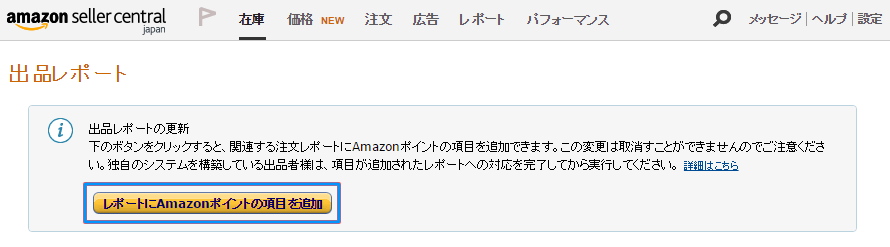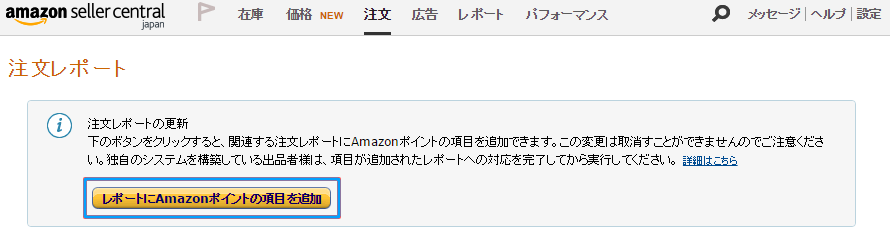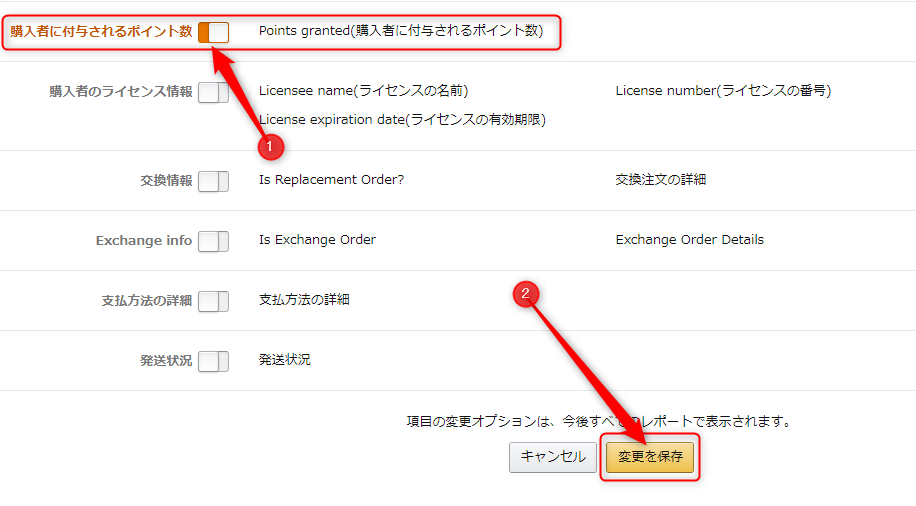Amazonポイントが表示されない

Q Amazonポイントが反映されない。
A セラーセントラルより各レポートにAmazonポイントの項目を追加する必要があります
Amazonポイントがうまく読み込めない場合、
Amazonのセラーセントラルの、出品レポートページ、注文レポートページを表示します。
出品レポートページ
「レポートにAmazonポイントの項目を追加」ボタンをクリック
注文レポートページ
「レポートにAmazonポイントの項目を追加」ボタンをクリック
※注文レポートページに上記ボタンが見当たらない場合は、下記をご参照ください。
セラーセントラル上部の注文→注文レポートをクリックし、上部の「注文レポートの列を追加または削除する」をクリック
こちらの設定を行うことによってレポートにAmazonポイントの項目が追加され、マカド!での読み込みが可能となります。